发现win10系统音量控制不见了该怎么办?
最近有windows10系统用户反映,自己在使用电脑观看视频的时候,发现电脑一点声音都没有,而要调节音量时,发现win10任务栏的音量图标也不见了的问题,不知如何解决,为此,下面小编详解Win10音量控制不见了的解决方法
Win10系统电脑开机后,发现音量控制不见了,用户不知道这是怎么回事,为此非常苦恼。那么Win10系统音量控制不见了怎么办呢?就此问题,下面小编带来Win10音量控制不见了的解决方法,有南要的用户一起往下看看吧。
win10系统音量控制不见的解决方法:
方法一、确认已开启任务栏音量图标
1、首先,我们要确认已经打开了音量调节按钮在任务栏显示的开关;
2、打开“设置”应用,可以从开始菜单中点击齿轮图标进入;
3、进入“设置”界面后,点击“个性化”按钮;
4、接着,就进入“个性化”的设置界面了,点击一下“任务栏”项目;
5、这时候,就可以看到“通知区域”栏目了,点击一下“打开或关闭系统图标”项目;
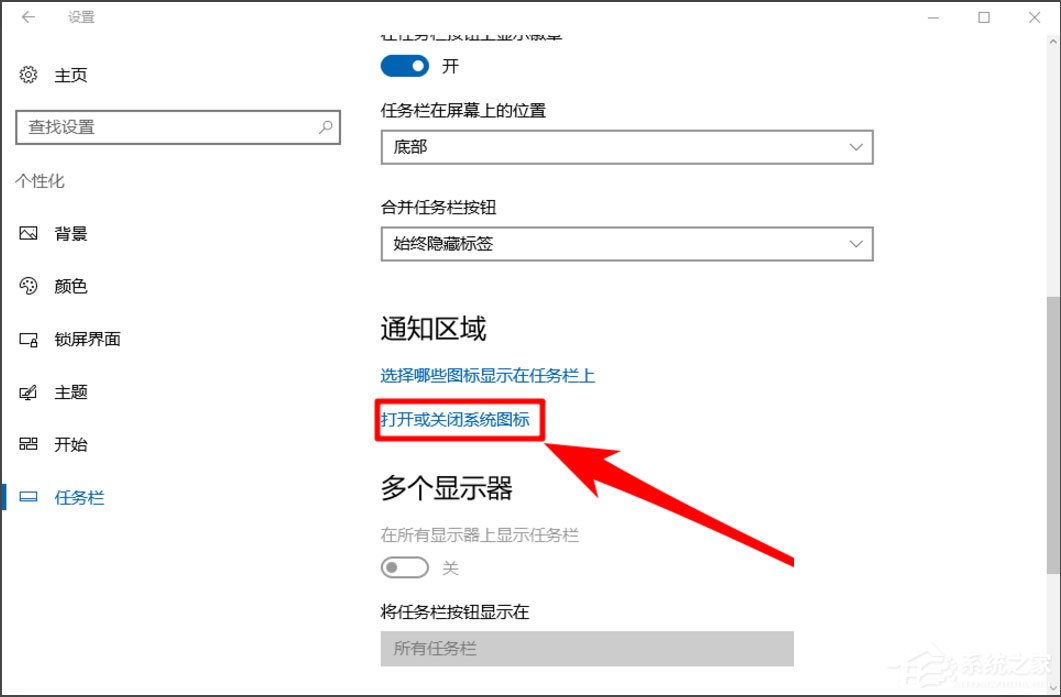
6、接着,就可以检查音量调节按钮的显示开关是否打开了,如果没有打开我们只需打开它即可。
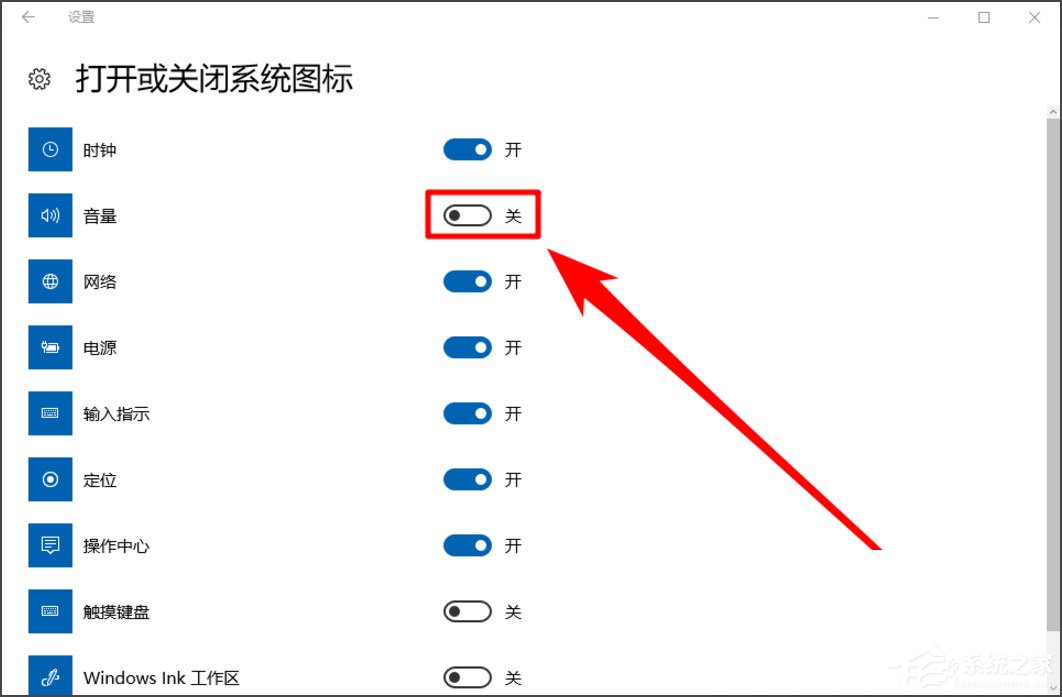
方法二、重启任务资源管理器
1、同时按下键盘上的Ctrl键+shift键+esc键,打开任务管理器;
2、在任务管理器的“Windows进程”中找到“Windows资源管理器”项目;
3、在“资源管理器”项目上点击一下鼠标右键,并选择“重新启动”项目,这时候屏幕会黑屏一会,这是正常现象,等屏幕图像重新出现后,音量调节图标就会重新显示了。
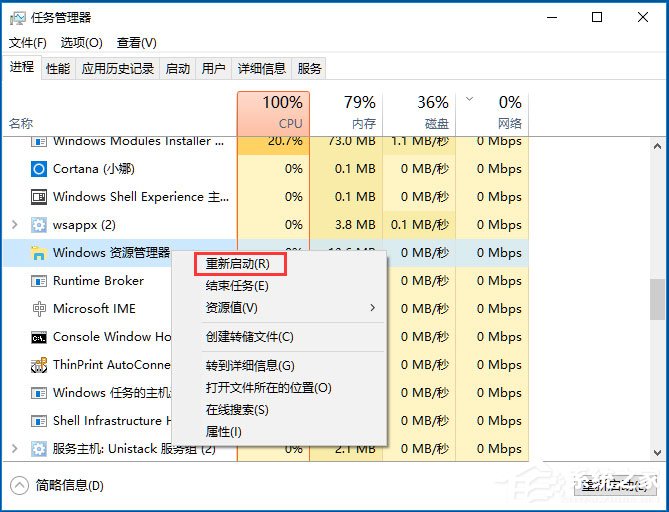
以上介绍的内容就是关于win10系统音量控制不见的解决方法,不知道大家学会了没有,如果你也遇到了这样的问题的话可以按照小编的方法自己尝试一下,希望可以帮助大家解决问题,谢谢!!!了解更多的教程资讯亲关注我们系统天地网站~~~











 苏公网安备32032202000432
苏公网安备32032202000432